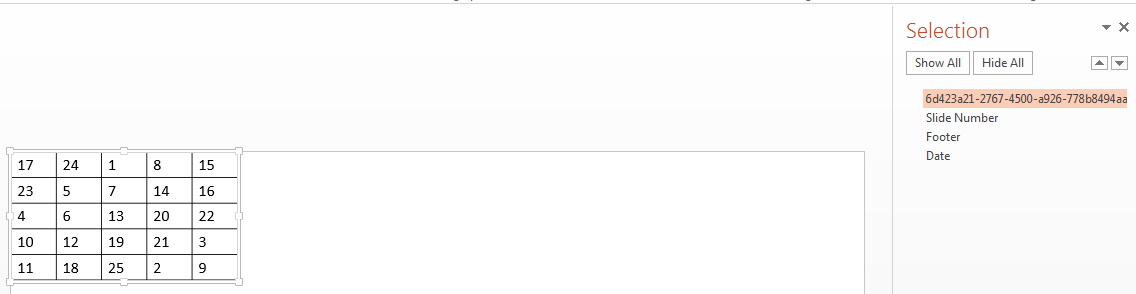PPT API использует PowerPoint® презентации как шаблоны для генерации презентаций. Шаблоны позволяют вам задавать фиксированное содержимое, раскладку по умолчанию и внешний вид слайдов в презентациях. Ваш MATLAB® программа может использовать PPT API, чтобы переопределить раскладку по умолчанию и формат конкретных слайдов.
Шаблон может быть пустой презентацией или презентацией со слайдами. В качестве шаблонов для презентации PPT API можно использовать следующие:
Шаблон PPT API PowerPoint по умолчанию
Настраиваемая копия шаблона PPT API PowerPoint по умолчанию
Существующая презентация PowerPoint, содержимое которой вы хотите обновить
Шаблон PowerPoint, который вы создаете или обновляете в интерактивном режиме в PowerPoint
См. раздел Настройка шаблона презентации PowerPoint.
Шаблоны PowerPoint включают несколько элементов, которые PPT API использует для генерации презентации. Чтобы настроить форматирование, заданное в шаблоне, измените один или несколько из этих элементов шаблона.
| Элемент шаблона PowerPoint | Цель |
|---|---|
Мастеры слайдов | Глобальное применение форматирования шаблона слайда к презентации. Задает размещение и форматы, общие для набора размещений |
Слайд- размещения | Задает вариант главного размещения слайда. |
Стили таблиц | Задает внешний вид таблицы по умолчанию. PowerPoint задает стандартный набор стилей таблиц. Вы не можете изменять эти стили, но можете использовать PPT API, чтобы применить эти стили к таблицам, которые вы создаете и переопределяете стили для конкретных таблиц. |
Заполнители | Задает область размещения слайда, которую можно заменить текстом, списком, изображением, таблицей или другим содержимым. Каждый заполнитель имеет имя. Можно использовать PowerPoint в интерактивном режиме, чтобы назначить имя заполнителю. Затем можно использовать имя в программе PPT для замены заполнителя содержимым. |
Шаблон PowerPoint может иметь несколько основных слайдов. Мастер слайдов может иметь дочернее размещение слайдов, имя которого совпадает с именем дочернего размещения слайдов в другом мастере слайдов. При использовании PPT API, если шаблон имеет несколько слайдов, необходимо знать имя шаблона слайдов, чтобы можно было задать правильное размещение слайдов. Узнать имя можно в PowerPoint или с помощью API.
Можно переименовать мастер, чтобы идентифицировать его назначение. Переименовать образец слайдов можно только в PowerPoint.
В PowerPoint выберите View > Slide Master.
На панели размещения слайда наведите указатель мыши на шаблон слайда. Ведущие слайды нумеруются и находятся на верхнем уровне в древовидной иерархии. Всплывающая подсказка отображает имя. На этом рисунке Office Theme - имя, используемое в API. Не включать текст Slide Master.
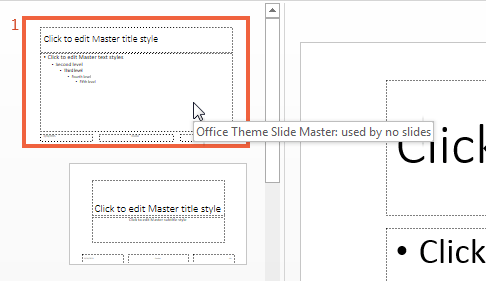
Если необходимо переименовать шаблон, на вкладке Slide Master, в разделе Edit Master, нажмите Rename и следуйте инструкциям.
Чтобы просмотреть имена хозяев слайдов, используя PPT API, используйте getMasterNames метод со mlreportgen.ppt.Presentation объект. Этот пример использует шаблон PPT API PowerPoint по умолчанию, который имеет один мастер слайдов.
import mlreportgen.ppt.*; slides = Presentation('myPresentation'); getMasterNames(slides);
ans =
'Office Theme'Необходимо знать имя размещений слайдов в шаблоне PowerPoint, чтобы добавить слайд с помощью PPT API. Узнать имя размещения слайдов можно в PowerPoint и с помощью API.
При добавлении размещения слайда его можно переименовать, чтобы определить его назначение. Переименовать размещение слайда можно только в PowerPoint.
В PowerPoint выберите View > Slide Master.
На панели размещения слайда наведите указатель мыши на размещение слайда под шаблоном слайда. Всплывающая подсказка отображает имя размещения слайда. На этом рисунке Title Slide - имя, используемое в API. Не включать текст Layout.
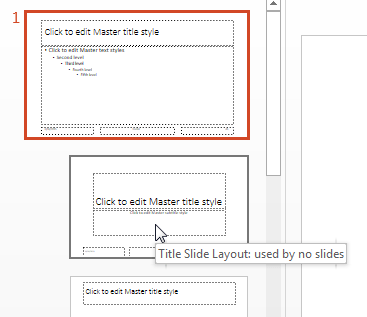
Если требуется переименовать размещение слайда, на вкладке Slide Master, в разделе Edit Master, нажмите Rename и следуйте инструкциям.
Чтобы просмотреть имена размещений слайдов с помощью PPT API, используйте Presentation.getLayoutNames способ. Перед получением имен размещения необходимо получить имя шаблона слайда. PPT API возвращает шаблоны слайдов как массив ячеек. Этот пример использует шаблон PPT API PowerPoint по умолчанию, чтобы получить размещения слайдов от первого мастера в шаблоне.
import mlreportgen.ppt.*; slides = Presentation('myPresentation'); masters = getMasterNames(slides); layouts = getLayoutNames(slides,masters{1}); layouts
Columns 1 through 5 'Title Slide' 'Title and Vertica…' 'Vertical Title an…' 'Title and Table' 'Title and Picture' Columns 6 through 11 'Title and Content' 'Section Header' 'Two Content' 'Comparison' 'Title Only' 'Blank' Columns 12 through 13 'Content with Capt…' 'Picture with Capt…'
Необходимо знать имена заполнителей, чтобы использовать PPT API для замены заполнителей содержимым. Узнать имя заполнителя можно с помощью PowerPoint или с помощью PPT API.
Можно переименовать заполнитель, чтобы идентифицировать его назначение.
В PowerPoint выберите View > Slide Master.
На вкладке Home, в разделе Editing, выберите Select > Selection Pane.
На панели размещения слайда выберите размещение, содержащий заполнитель содержимого, имя которого необходимо просмотреть. Имена заполнителей, используемых в размещении слайда, появляются на панели Selection. Щелкните заполнитель содержимого, чтобы выделить имя на панели выбора.
Рисунок показывает, что имя заполнителя содержимого в размещении слайдов заголовок и Content Content.
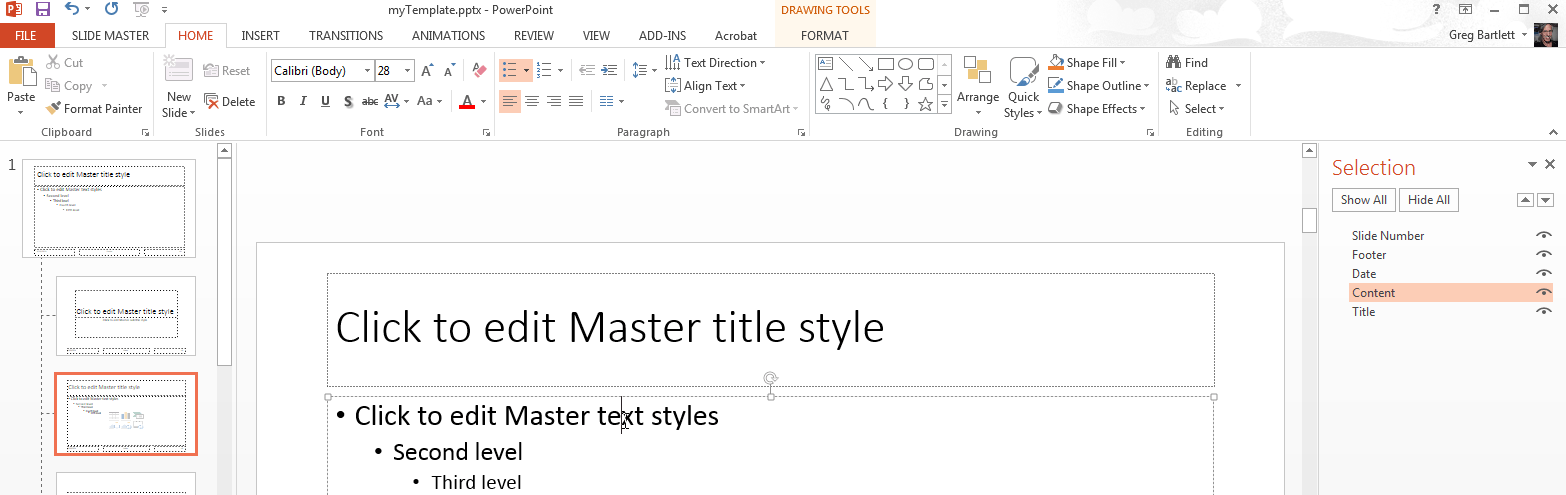
Если необходимо переименовать заполнитель, щелкните имя на панели Selection и введите новое имя.
Если вы обновляете содержимое в презентации PowerPoint, чтобы увидеть имя объектов содержимого на этом слайде, также используйте Selection Pane. Для примера:
Создайте и сгенерируйте презентацию со слайдом, который имеет таблицу.
import mlreportgen.ppt.* slidesFile = 'myTablePresentation.pptx'; slides = Presentation(slidesFile); slide1 = add(slides,'Blank'); add(slide1,Table(magic(5))); close(slides); if ispc winopen(slidesFile); end
В PowerPoint отобразите панель Selection. Имя таблицы является сгенерированной строкой символов. Вы можете переименовать его и использовать новое имя с PPT API.